CAD画多段体的步骤
返回CAD画多段体的步骤
CAD是目前功能强大的制图软件,现在越来越多的朋友都在使用CAD,但也有不少新手对软件的功能不太了解,不知道如何操作。今天小编为大家介绍的是CAD中绘制多段体的步骤,有需要的小伙伴可以参考一下。
1、我们启用中望CAD,点击左侧工具栏中的多段线命令,也可以在命令行中输入PL。
2、在绘图区域绘制一个多段线,效果图如下。
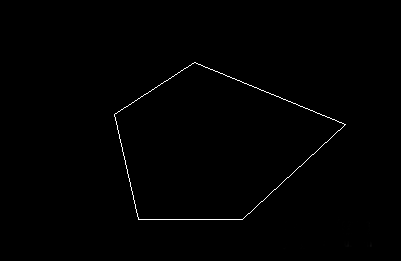
3、选择多段体命令,我们对多段体的高度、宽度以及对齐方式进行修改,修改结束后在命令行输入命令O。
4、这个时候界面会显示选择修改对象,我们再点击一下图形,就得到了我们需要的多段体了!
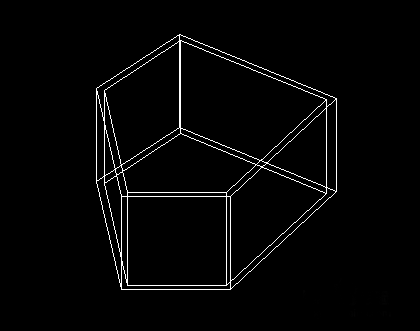
上面的教程是绘制一个多段体的操作,是不是特别简单呢?更多CAD资讯敬请关注中望CAD官网,小编将持续更新推送,带大家学习更多实用技巧。
推荐阅读:CAD
推荐阅读:CAD画鞋柜的步骤



























